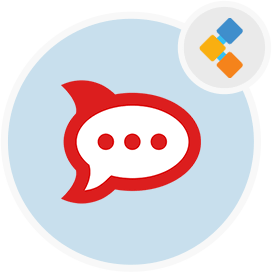
Rocket.Chat Tiesioginių pokalbių programinė įranga
Dėl „Slack“ alternatyvos su pokalbių robotų funkcijomis.
„Rocket.chat“ lengva nustatyti ir padeda komandoms bendradarbiauti ir teikti tiesioginę paramą. Pagerinkite skaidrumą centralizuodami vidinius ir išorinius ryšius.
Apžvalga
„Rocket.chat“ yra vienas iš populiarių tiesioginių pokalbių programinės įrangos, iš dalies atvirojo kodo tiesioginių pokalbių projekto. Jis turi nemokamą tiesioginių pokalbių versiją kaip „Community Edition“, taip pat mokama „Live Live Chat“ versija didelėms įmonėms, turinčioms privačių vidinių pokalbių funkcijų. Ši tiesioginė pokalbių programa veikia naršyklėje, tačiau ją galima įdiegti ir jūsų serveryje. „Rocket.Chat“ palaiko tiesioginių pokalbių klientų palaikymą kartu su „Team Chat“ funkcija. Jame yra ir darbalaukio programų, skirtų „Windows“, „Mac“, „Linux“ bei mobiliesiems programoms. „Rocket.chat“ taip pat palaiko vaizdo konferencijų funkciją, kuri padeda komandoms bendradarbiauti. „Rocket.Chat“ sukūrė „Pokalbių robotų“ palaikymą, kuris padeda generuoti potencialius klientus, kurti pagalbos bilietus ir kalbėtis per kanalus. „Rocket.Chat“ papildinių palaikymas taip pat yra didelis pliusas prieš kitus tiesioginius pokalbius, tokius kaip „LiveChat“, „Zulipchat“. Šis tiesioginis pokalbių ir bendradarbiavimo įrankis padeda komandoms dirbti nuotoliniu būdu. Tai gali būti pigi pakaitalas, skirtas mastelio keitimui ir laisvam. Kadangi koronavirusas daro įtaką darbo vietoms visame pasaulyje, o nuotolinio bendradarbiavimo ir tiesioginių pokalbių įrankių reikalavimas yra labai didelis.
Sistemos reikalavimai
Faktinis reikalavimas labai skiriasi:
- Number of concurrently active users
- Number of actual connected devices per user
- Activities of the users - solely text based messaging takes minimal resources; while file sharing and jpg uploads will consume more resources
- Bot or integration activity level; different bot and/or integrations have different requirements Bare-Metal Server-„Intel Xeon E5-2603 V4“ (arba lygiavertis) \ [1,7 GHz, 6 šerdys ]
- 4 GB RAM
- 500 GB hard disk or larger
- Ubuntu 18.04 LTS (with or without docker) Minėta minimali aparatinės įrangos konfigūracija yra ideali įmonėms ar grupei, turintiems iki 1000 vartotojų, iki 300 vienu metu aktyvių ir vidutinio lygio mišrių įkėlimų, dalijimosi ir bot veiklos. VPS (minimalus)- viena šerdis (2 GHz)
- 1 GB RAM
- 30 GB of SSD VPS (rekomenduojama)- dviguba šerdis (2 GHz)
- 2 GB RAM
- 40 GB of SSD Aukščiau pateiktoje virtualioje konfigūracijoje, kai teikėjas neperduoda, gali būti nedideli iki 500 vartotojų diegimo, iki 100 vienu metu aktyvių ir vidutinio lygio mišrių įkėlimų, dalijimosi ir BOT veiklos lygio.
Funkcijos
Kiekvienoje versijoje galima rasti daugumą pagrindinių pokalbių, dalijimosi failų ir integravimo į kitas programas, tokias kaip „Trello“ ar „Google Drive“, funkcijų. Tačiau dėl kai kurių pažangių funkcijų turėsite pasirinkti mokamus „Rocket.chat“ planus. Toliau pateikiami pagrindiniai raketų pokalbių savybės
- Nemokama atvirojo kodo programinė įranga
- „Hassle Free MIT“ licencija
- BYOS (atsineškite savo serverį)
- keli kambariai
- Tiesioginiai pranešimai
- Privačios grupės
- Viešieji kanalai
- darbalaukis ir mobilieji pranešimai
- Redaguoti ir ištrinti išsiųsti pranešimus
- paminėjimai
- Avatarai
- Užsirašyk
- Emesijos
- Pasirinkite tarp 3 temų: lengvas, tamsus, juodas
- rūšiuokite pokalbius abėcėlės tvarka arba grupe pagal veiklą, neskaitytą ar mėgstamiausią
- nuorašai / istorija
- Failo įkėlimas / dalijimasis
- i18n - \ [Internationalizacija su LingoHub ]
- draugiškas „Hubot“ - \ [„Hubot“ integracijos projektas ]
- Įterpia žiniasklaida
- nuorodų peržiūra
- LDAP autentifikavimas
- Poilsio pilna API
- Nuotolinės vietos vaizdo stebėjimas
- Natūrali kryžminės platformos darbalaukio programa
Įdiegimas per „Snap on ubuntu“
Įdiegti spragtelėjimą ant ubuntu yra taip paprasta
sudo snap install rocketchat-server
Tada naršykite į „http: // localhost: 3000“ ir „Setup Rocket.Chat“. Snaps yra saugūs. „Rocket.chat“ ir visos jos priklausomybės yra išskirtos nuo likusios jūsų sistemos. „Snaps“ taip pat automatinis atnaujinimas, kai išleidžiame naują versiją. Taigi nereikia daugiau vargo atnaujinti. „Ubuntu 16.04LTS“ pirmiausia įdiekite „Snapd“:
sudo apt-get install snapd
diegimas per „Docker“
Pirmiausia pradėkite mongo egzempliorių ir inicijuokite repliką:
$ docker run --name db -d mongo:4.0 --smallfiles --replSet rs0 --oplogSize 128
$ docker exec -ti db mongo --eval "printjson(rs.initiate())"
Tada paleiskite „Rocket.Chat“ susietą su šia mongo egzemplioriumi:
$ docker run --name rocketchat --link db --env MONGO_OPLOG_URL=mongodb://db:27017/local -d rocket.chat
Tai pradės raketą. Jei norite, kad galėtumėte pasiekti egzempliorių tiesiogiai pagrindinio kompiuterio kompiuteryje standartiniame prievade:
$ docker run --name rocketchat -p 80:3000 --link db --env ROOT_URL=http://localhost --env MONGO_OPLOG_URL=mongodb://db:27017/local -d rocket.chat
Tada pasiekite jį naudodamiesi http: // localhost naršyklėje. Pakeiskite „Localhost“ šaknyje \ _Url savo domeno vardu, jei priglobiate savo domeną. Jei naudojate trečiosios šalies mongo teikėją arba dirbate su „Kubernetes“, turite nepaisyti „Mongo \ _URL“ aplinkos kintamasis:
$ docker run --name rocketchat -p 80:3000 --env ROOT_URL=http://localhost --env MONGO_URL=mongodb://mymongourl/mydb --env MONGO_OPLOG_URL=mongodb://mymongourl: 27017/local -d rocket.chat
DUK
Kada mano „Snap“ diegimas gaus naujausią leidimą?
Snaps yra viena didžiausių mūsų diegimo bazių. Jie taip pat automatiškai atnaujina. Todėl prieš išleisdami mums patinka praleisti daugiau laiko bandymams. Atnaujinti snapai paprastai išleidžiami maždaug 15 mėnesio - praėjus maždaug 2 savaitėms po naujo leidimo. Tai suteikia mums laiko ieškoti problemų, todėl jums to nereikia. Jei turite specialius reikalavimus ir tikrai turite nedelsdami naudoti naujausią laidą, tada apsvarstykite kitą diegimo metodą, pvz., „Docker“
Ubuntu 16.04 LTS suteikia pranešimą „Snap Nerastas“, kas negerai?
Įsitikinkite, kad naudojate X64 arba AMD64 (arba ARMHF) vaizdus, ypač VPS ar VM. x86 (32 bitų) nepalaikomas.
Kaip rankiniu būdu atnaujinti naują leidimą?
Nors atnaujinimai vyksta automatiškai per 6 valandas nuo išleidimo laiko, galite atnaujinti rankiniu būdu išduodami šią komandą:
sudo snap refresh rocketchat-server
** Kaip grįžti prie ankstesnės „Rocket.chat“ versijos
sudo snap revert rocketchat-server
Kaip pasakyti, ar „Rocket.Chat“ iš tikrųjų veikia?
Galite patikrinti „Rocket.Chat“ būseną su:
sudo service snap.rocketchat-server.rocketchat-server status
Taip pat galite patikrinti „Mongo“ ir „Caddy“ būseną:
sudo service snap.rocketchat-server.rocketchat-mongo status
sudo service snap.rocketchat-server.rocketchat-caddy status
Kaip galiu peržiūrėti žurnalus?
Norėdami pamatyti žurnalus iš „Rocket.chat“:
sudo journalctl -f -u snap.rocketchat-server.rocketchat-server
Norėdami pamatyti žurnalus iš „Mongo“ ar „Caddy“:
sudo journalctl -f -u snap.rocketchat-server.rocketchat-mongo
sudo journalctl -f -u snap.rocketchat-server.rocketchat-caddy
Man reikia paleisti iš naujo „Rocket.chat“, kaip tai padaryti?
Norėdami iš naujo paleisti „Rocket.chat“:
sudo service snap.rocketchat-server.rocketchat-server restart
Mongo ir Caddy galima taip pat paleisti iš naujo:
sudo service snap.rocketchat-server.rocketchat-mongo restart
sudo service snap.rocketchat-server.rocketchat-caddy restart
Kokia yra paleidimo politika?
SNAP politika yra iš naujo pradėti nesėkmę.
Kaip sukurti atsarginę savo „Snap“ duomenis?
1 . Sustabdykite savo „Rocketchat-Server“:
sudo service snap.rocketchat-server.rocketchat-server stop
Atkreipkite dėmesį: kol „Rocketchat-Server“ paslauga turėtų būti sustabdyta, „Rocketchat-Mongo“ paslauga turėtų būti laikoma!
sudo service snap.rocketchat-server.rocketchat-mongo status | grep Active
Active: active (running) (...)
2 . Išleiskite šią atsarginę komandą:
sudo snap run rocketchat-server.backupdb
3 . Jei viskas klostysis gerai, pamatysite kokią nors išvestį, panašią į:
[+] A backup of your data can be found at /var/snap/rocketchat-server/common/backup/rocketchat_backup_.tar.gz
4 . Pradėkite savo „Rocketchat-Server“:
sudo service snap.rocketchat-server.rocketchat-server start
5 . Nukopijuokite atsarginį failą į kitą saugojimo sistemą!
Kaip atkurti atsarginius duomenis į savo „Snap“?
1 . Sustabdykite savo „Rocketchat-Server“:
sudo service snap.rocketchat-server.rocketchat-server stop
Atkreipkite dėmesį: kol „Rocketchat-Server“ paslauga turėtų būti sustabdyta, „Rocketchat-Mongo“ paslauga turėtų būti laikoma!
sudo service snap.rocketchat-server.rocketchat-mongo status | grep Active
Active: active (running) (...)
2 . Nukopijuokite atsarginį failą į bendrą „Snap“ aplanką:
sudo cp rocketchat_backup.tgz /var/snap/rocketchat-server/common/
3 . Išleiskite šią atkūrimo komandą:
sudo snap run rocketchat-server.restoredb /var/snap/rocketchat-server/common/rocketchat_backup.tgz
4 . Jei pakeisite esamą duomenų bazę, būsite įspėti:
**ATTENTION**
* Your current database WILL BE DROPPED prior to the restore!
* Would you like to make a backup of the current database before proceeding?
* (y/n/Q)>
- \ [*] Atsarginio failo ištraukimas …
- \ [*] duomenų atkūrimas …
- \ [*] Duomenų bazės ruošimas …
- \ [+] Atkurti! Norėdami patikrinti, paleiskite „Snap.Rocketchat“ paslaugas. Jei kažkas nutinka ne taip, jums bus pateiktas kelias į atitinkamą žurnalo failą, kad padėtų ištaisyti klaidas. Tokiu atveju duomenų bazė gali būti nenaudojama, kol nebus sėkmingai atliktas atkūrimas. 6 . Pradėkite savo „Rocketchat-Server“:
sudo service snap.rocketchat-server.rocketchat-server start
Kaip pridėti parinktį į „Mount Media“?
Atminkite, kad sąsaja, suteikianti galimybę prieiti prie nuimamos laikmenos, nėra automatiškai prijungta įdiegus, todėl, jei norite naudoti išorinę saugyklą (arba kitaip naudoti duomenis, naudokite įrenginį /laikmeną), turite duoti SNAP leidimą pasiekti prieigą prie prieigos. nuimama laikmena, prijungdama tą sąsają:
sudo snap connect rocketchat-server:removable-media
Kokius aplankus naudoja snapai?
- Faktiniai kiekvienos „Rocket.Chat“ versijos „Snap“ failai yra nukopijuoti į:
/var/lib/snapd/snapsir jie yra pritvirtinti tik skaitomu režimu. - Jūsų „Snap Common“ katalogas yra:
/var/Snap/rocketchat-server/common/;failų įkėlimai į diską ir duomenų bazę yra saugomi čia. - Jūsų „Snap“ duomenų katalogas yra `/var/snap/rocketchat-server/; „Tai yra versijos aplankas.
- Galite pasiekti dabartinį „Snap“ duomenų katalogą adresu `/var/Snap/Rocketchat-Server/Current"
** Kaip pašalinti konkrečią ankstesnę „Rocket.chat“ versiją
Tai galite padaryti išleidę šią komandą, kur n yra norima versija:
snap remove --revision=N rocketchat-server
Kaip pridėti tokį įrankį kaip „Strace“, kad galėčiau derinti tai, kas vyksta mano akimirkoje?
snapcraft prime
snap try prime --devmode
cp /usr/bin/strace prime
snap run --shell
sudo ./strace
Kaip pakeisti raketą.Chat prievadą, mongo \ _url ir mongo \ _oplog \ _url mano akimirksniu?
Pradedant nuo 0,73 išleidimo, šiuos aplinkos kintamuosius galima sukonfigūruoti naudojant tokius „Snap“ kabliukus:
sudo snap set rocketchat-server port=
sudo snap set rocketchat-server mongo-url=mongodb://:/
sudo snap set rocketchat-server mongo-oplog-url=mongodb://:/local
Nepamirškite iš naujo paleisti „Rocket.Chat“ paslaugos nustatydami naujas reikšmes:
sudo systemctl restart snap.rocketchat-server.rocketchat-server.service
Tai yra pavyzdys, kaip paleisti „Rocket.Chat“ 4000 prievade, o ne 3000 ir nustatykite duomenų bazės pavadinimą, kad vietoj šalių būtų „Rocketchat“:
sudo snap set rocketchat-server port=4000
sudo snap set rocketchat-server mongo-url=mongodb://localhost:27017/rocketchat
sudo systemctl restart snap.rocketchat-server.rocketchat-server.service
Kaip pakeisti kitus aplinkos kintamuosius savo „Snap“?
Pradedant nuo 0,73 išleidimo, galima perrašyti bet kokias raketas. failas, skirtas pakeisti SMTP parametrus:
cat /var/snap/rocketchat-server/common/overwrite-smtp.env
OVERWRITE_SETTING_SMTP_Host=my.smtp.server.com
Nepamirškite iš naujo paleisti „Rocket.Chat“ paslaugos sukūrę .env failus:
sudo systemctl restart snap.rocketchat-server.rocketchat-server.service
Leidžiama daugiau nei vienas .env failas ir kiekvienam failui leidžiama apibrėžti daugiau nei vieną aplinkos kintamąjį.
